Consegna02_Assemblaggio Variazioni
- Apro Revit e creo una nuova componente. Families>New>Metric Generic Model
- Disegno i piani di riferimento della nuova componente. Dalla tastiera digito RP
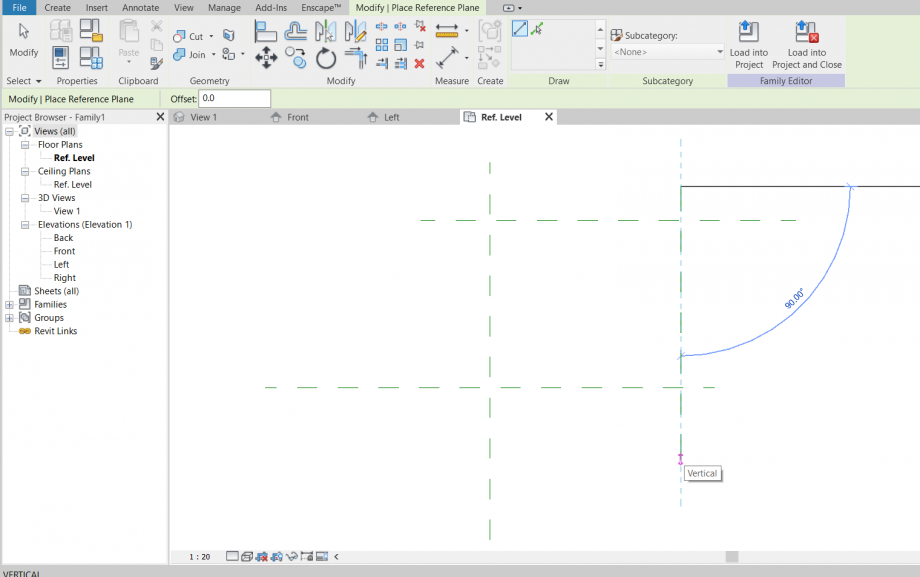
- Traccio la quota allineata dal piano all'asse principale. Dalla tastiera digito DI
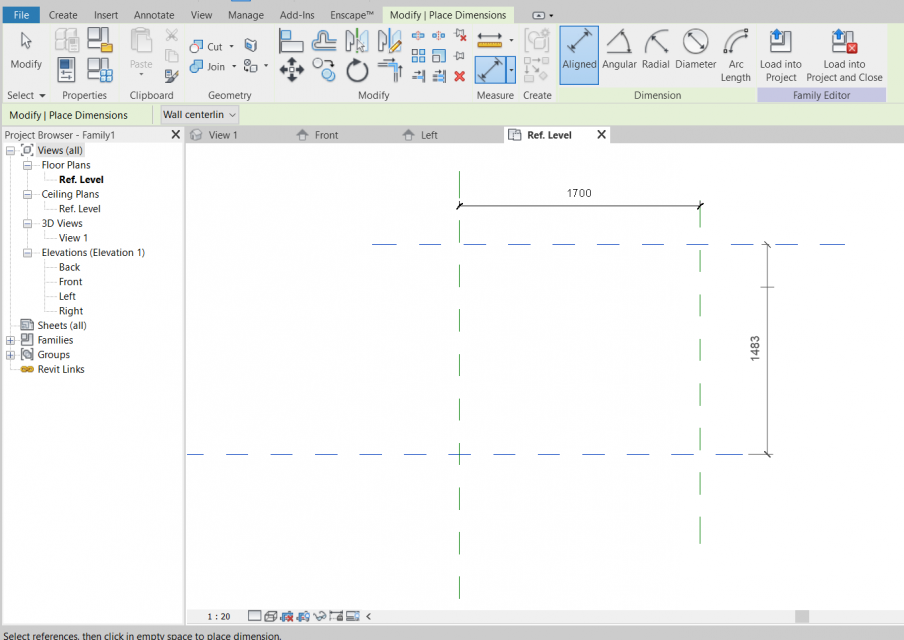
- Seleziono una quota e assegno una nuova etichetta come Larghezza e Profondità. Label dimensions>Create parameter>Name Larghezza>Type>OK
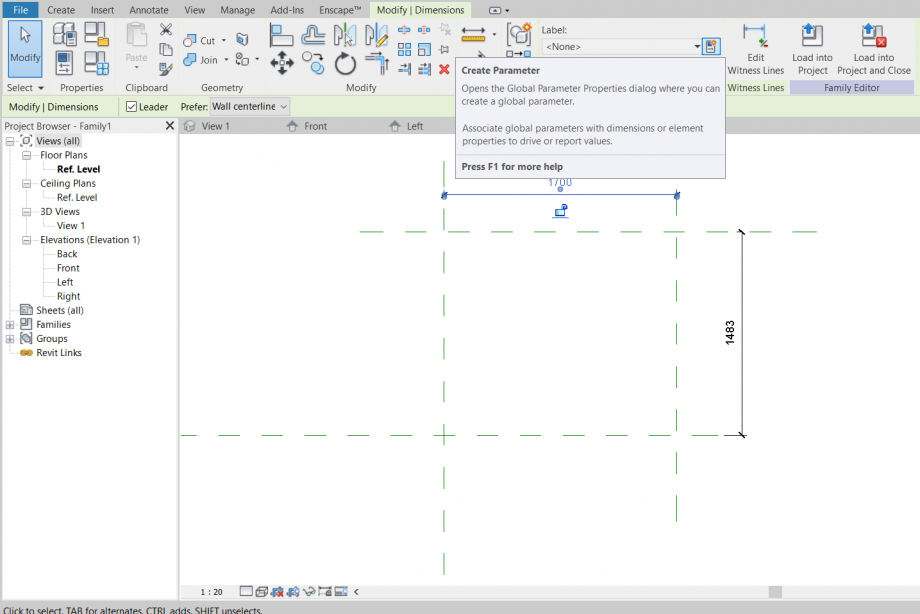
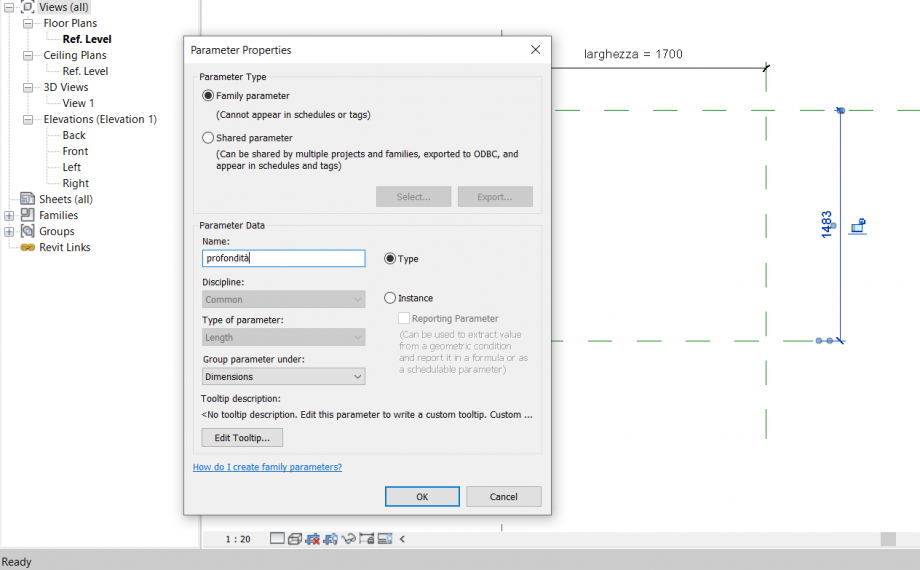
- Creo un oggetto. Create>Forms>Extrusion>Rectangle>OK.
Imposto la visualizzazione ombreggiata. In basso a sinistra Visual Style>Shaded
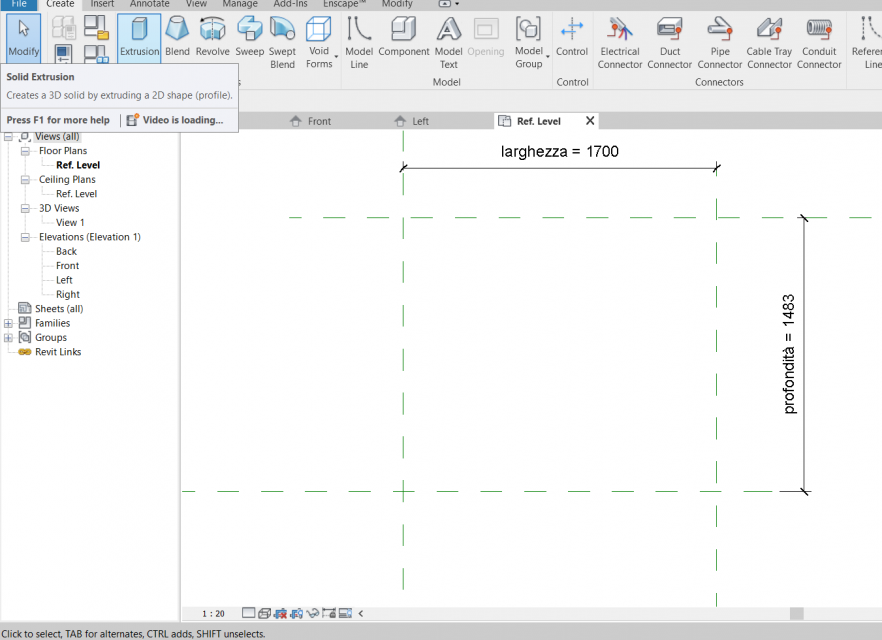
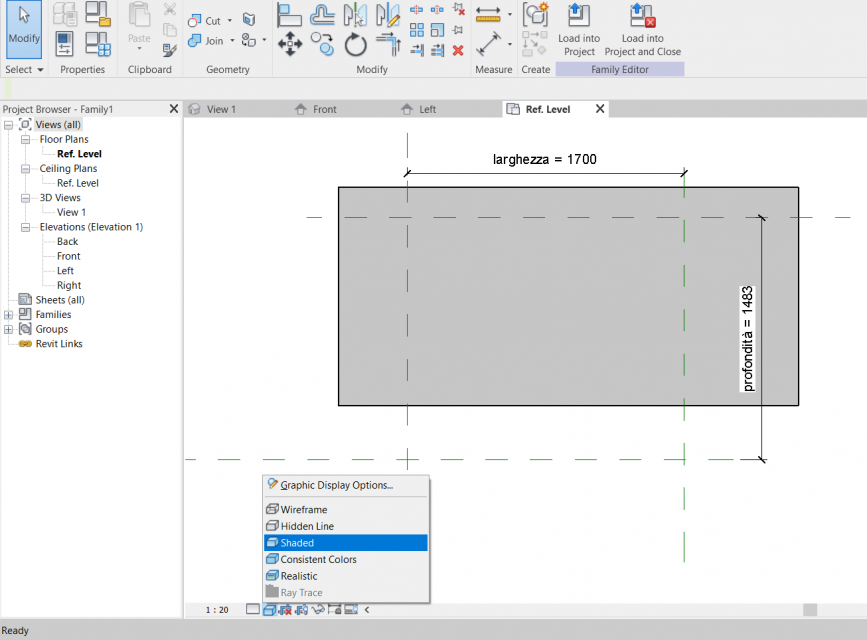
- Allineo le dimensioni del rettangolo con i piani di riferimento e li vincolo con il lucchetto. Dalla tastiera digito AL
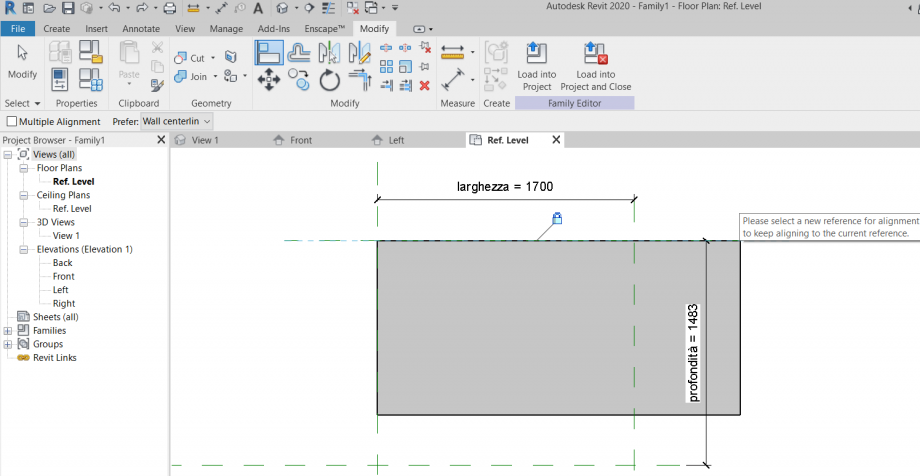
- Apro i tipi di famiglie e modifico le dimensioni della componente. Properties>Family Types
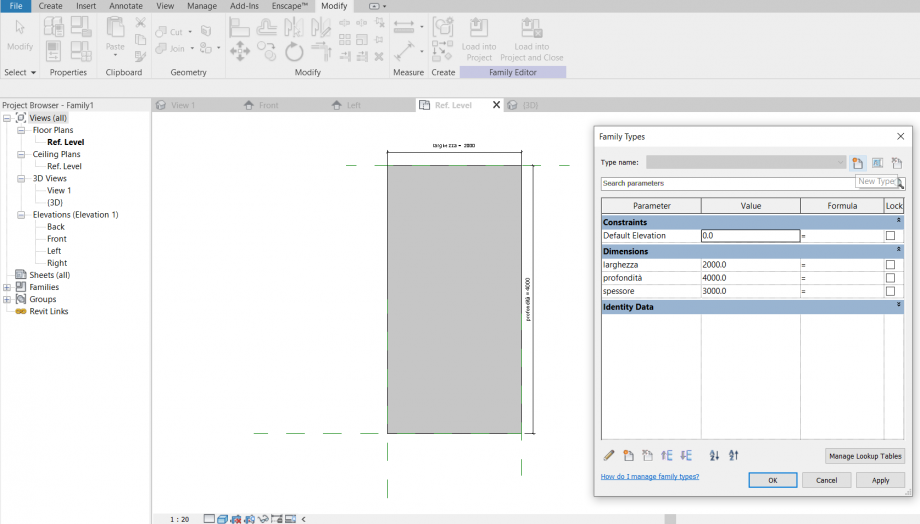
- Creo la componente e la rinomino. Family Types>New Type
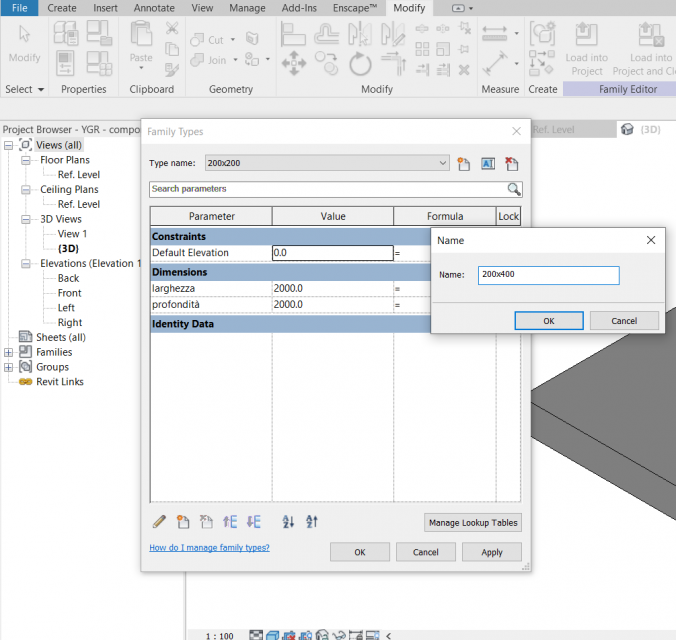
- Apro vista frontale, creo due piani di riferimento. Da project Browser>Elevations>Front.
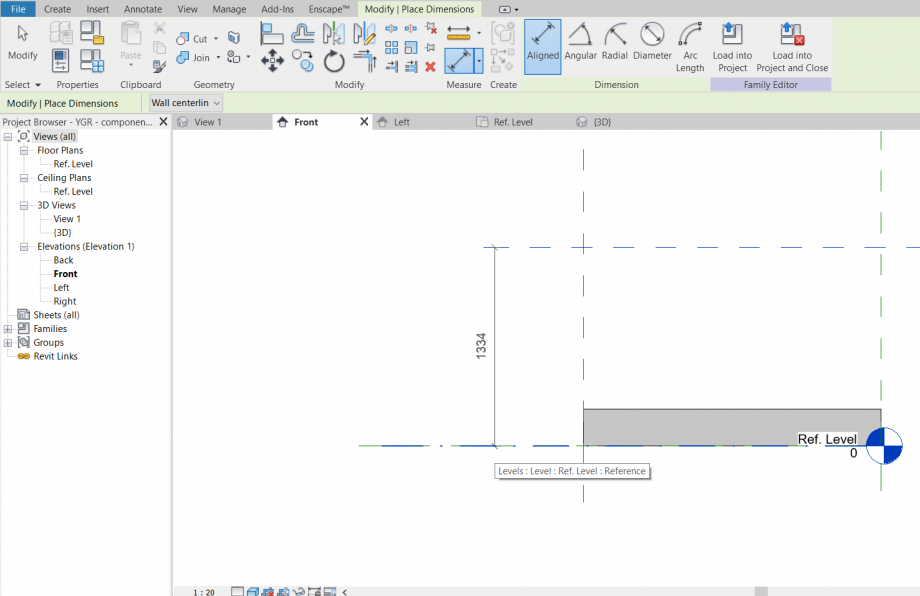
- Inserisco le quote e creo altri due parametri Altezza da Terra e Spessore.
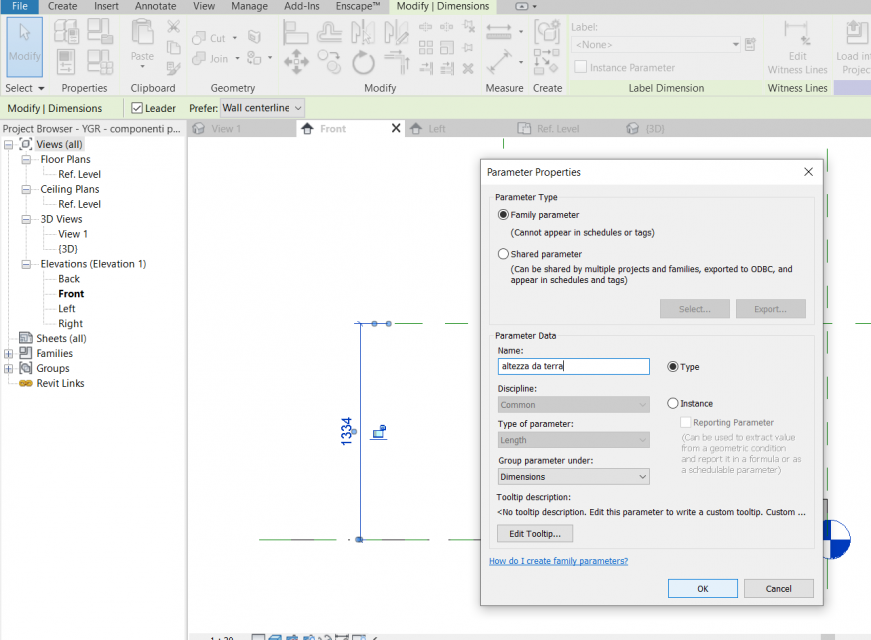
- Seleziono il piano di riferimento dell'altezza da Terra e lo rinomino Intradosso
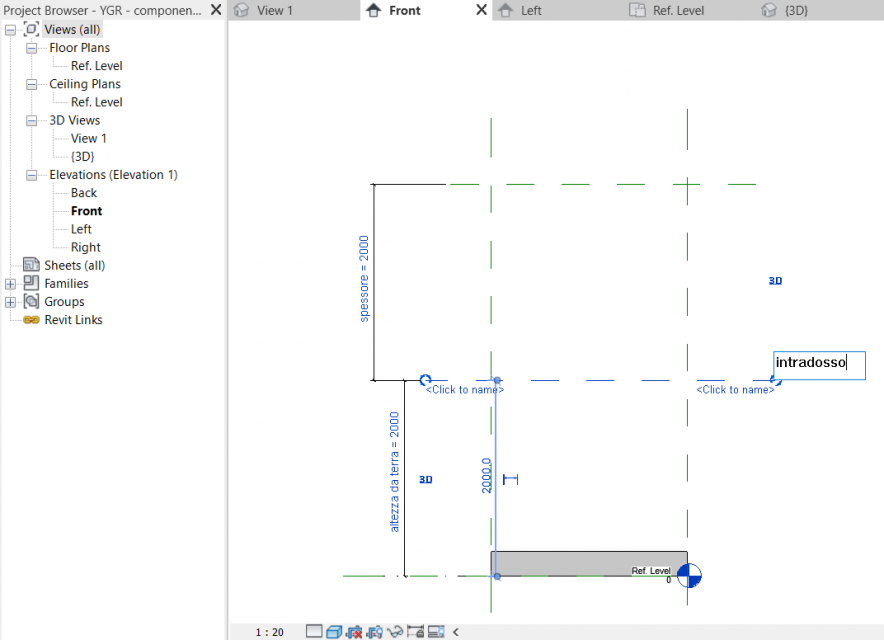
- Seleziono l'oggetto, modifico il suo piano di riferimento con quello rinominato intradosso. Work Plane>Edit Work Plane>Name>Reference P:intradosso
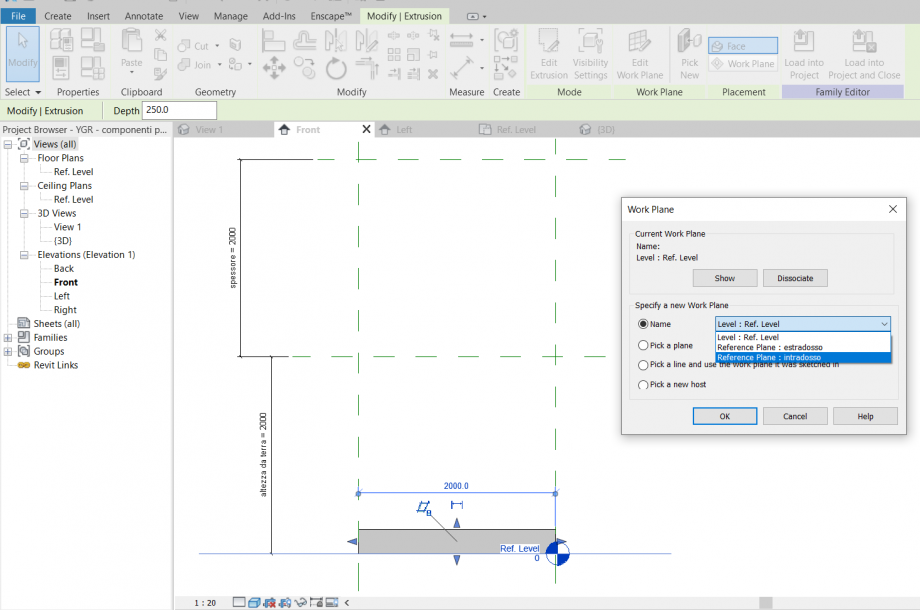
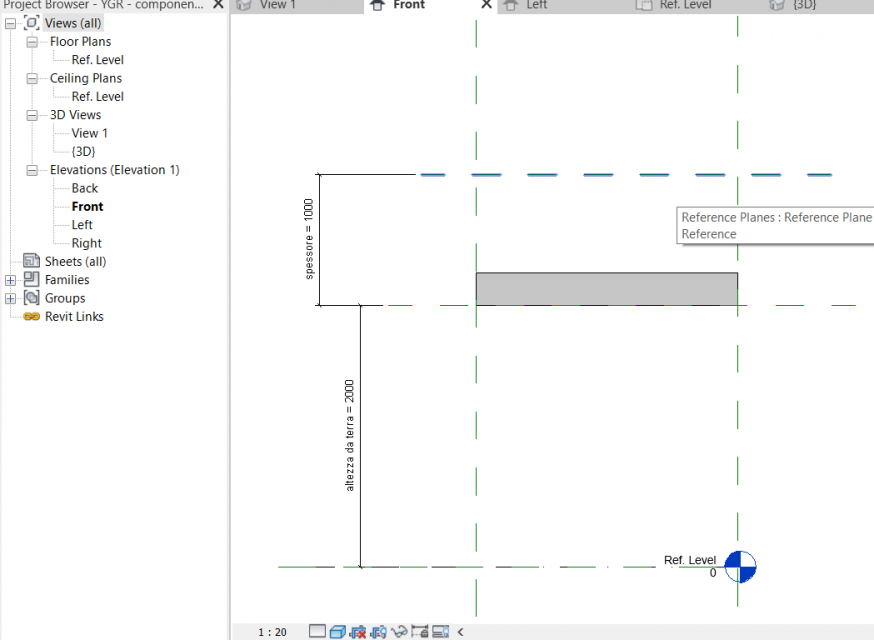
- Allineo l'oggetto al piano di riferimento dello spessore e lo vincolo con il lucchetto. Digito dalla tastiera AL
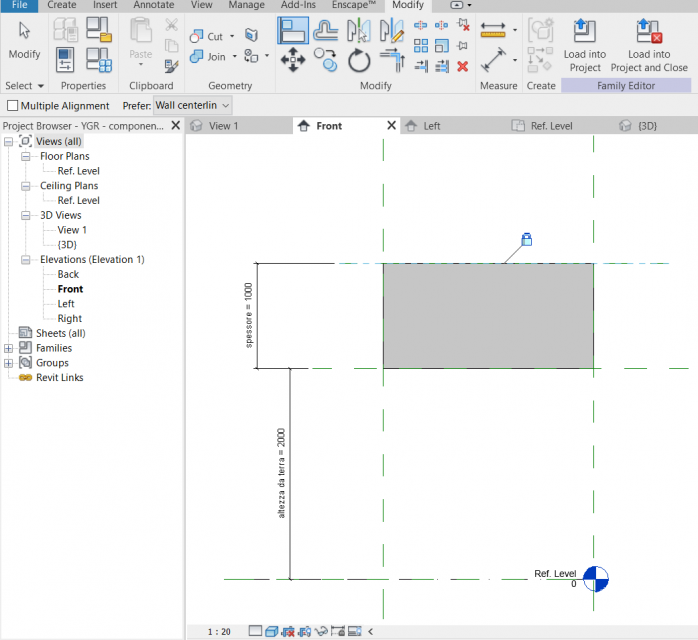
- Da Family Types modifico le dimensionsioni dello spessore e l'altezza da terra.
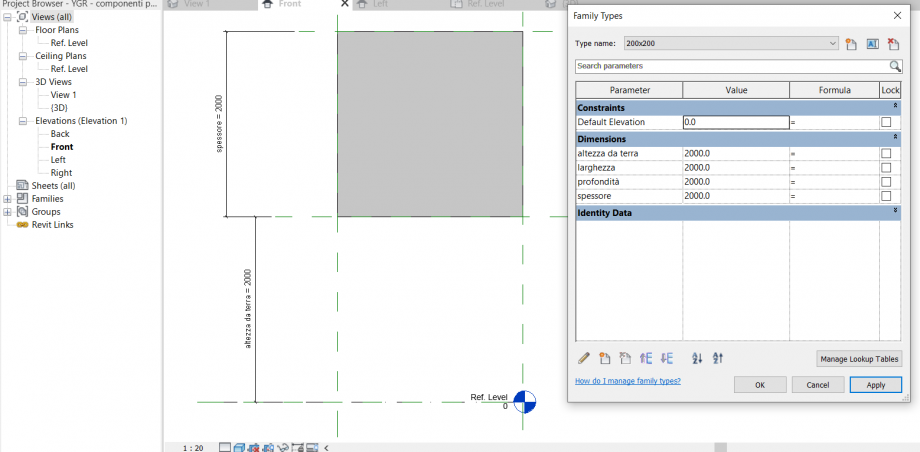
- Salvo il file famiglia con nome: "YG - componente parametrica"
- Apro un nuovo progetto. New>Project>Construction Template>Project>OK
-Creo nuovi piani di riferimento e formo una griglia di lavoro. Dalla tastiera digito RP
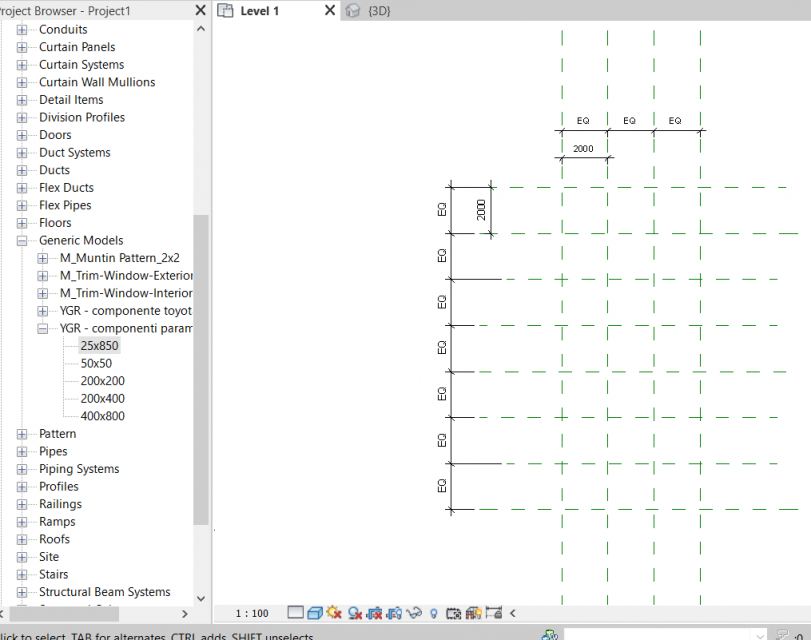
- Inserisco le componenti create nella griglia. Insert > Load from library >Load Family>Cerco la famiglia nella cartella>OK
- Nel Project Browser mi compaiono le componenti create, seleziono e trascino nell'area di lavoro
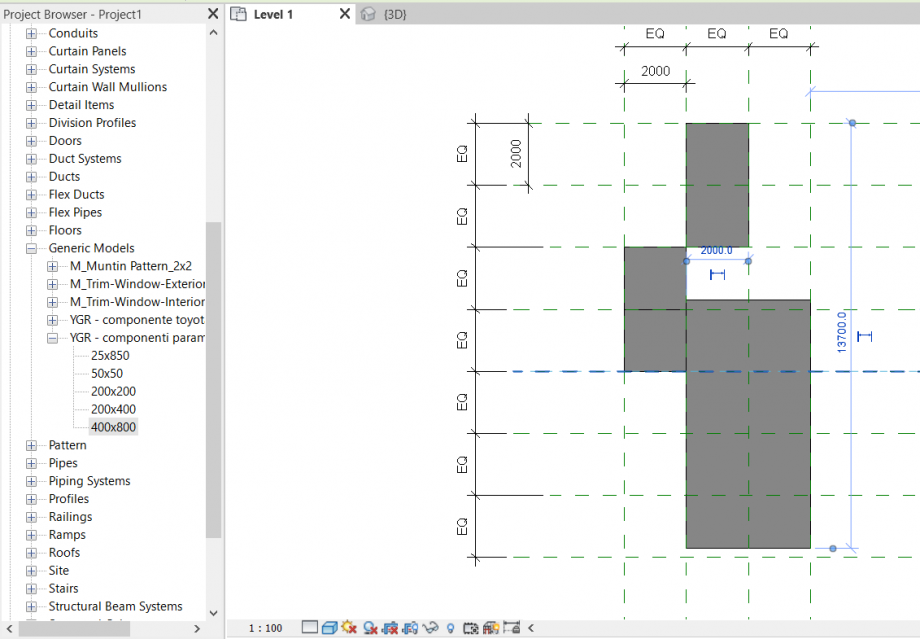
- Creo un abaco delle componenti presenti. View>Create>Schedules>Schedule/Quantities>OK
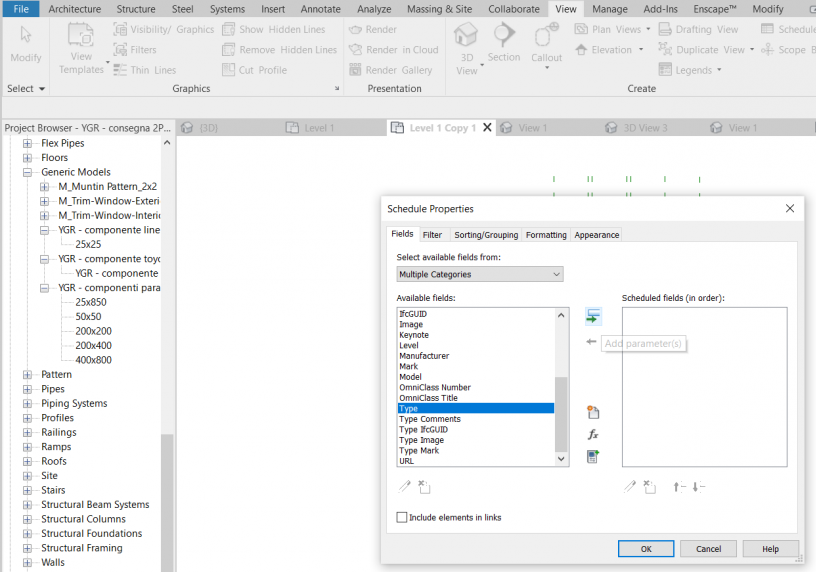
- Scgelgo i campi che mi interessano e clicco OK
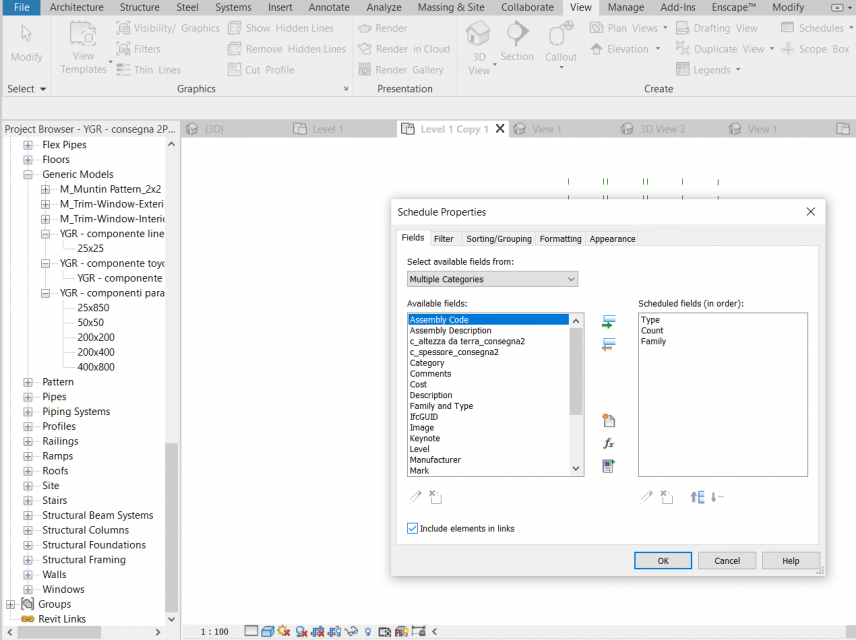
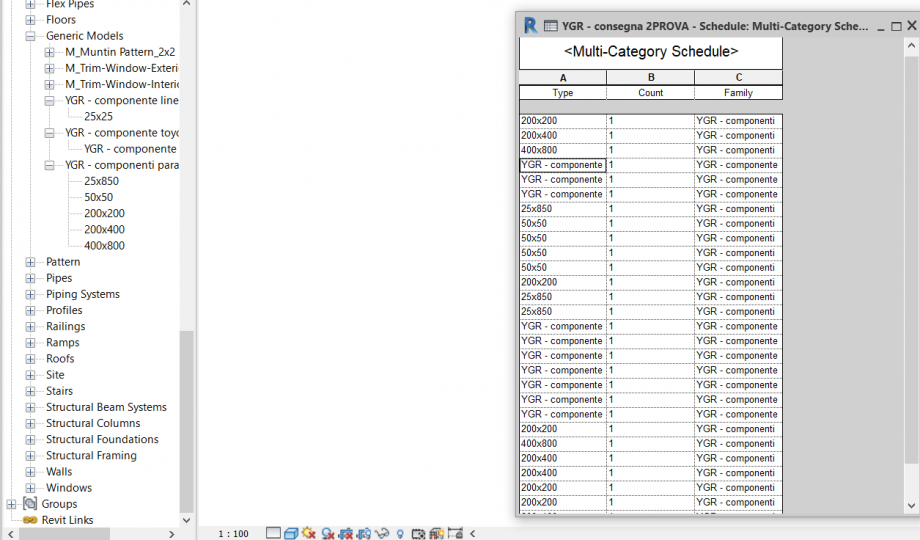
- Raggruppo le componenti in base al tipo. Seleziono l'abaco delle componenti> Digito PP>Clicco Sorting Grouping>Sort by Type>Check Blank line>OK
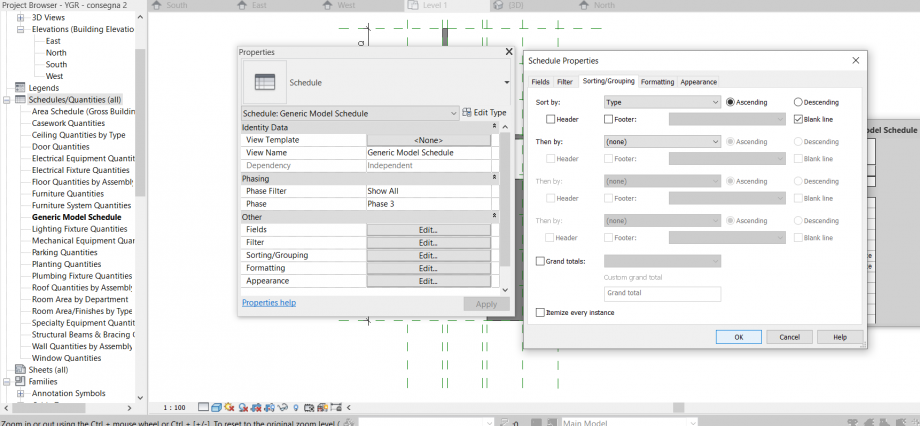
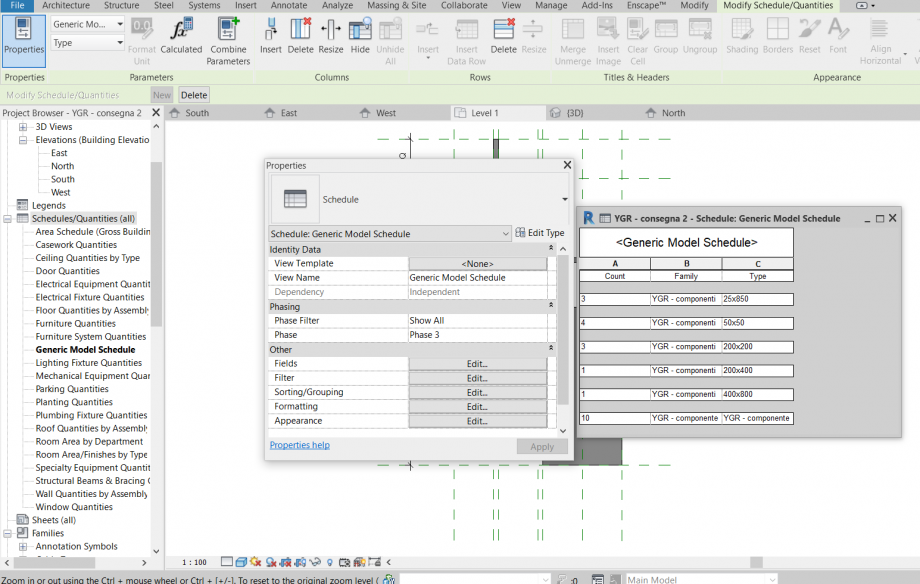
- Inserisco dei filtri in base al nome del tipo di componente.
Seleziono la vista> Digito PP> Visibility graphic override>Filters >Add >Edit new
Filters: New Rule based Filters >Rinomino
Categories: Generic models
Filter rules: Function> Type Name, Operator> Equal, Value> Seleziono il nome della componente> OK
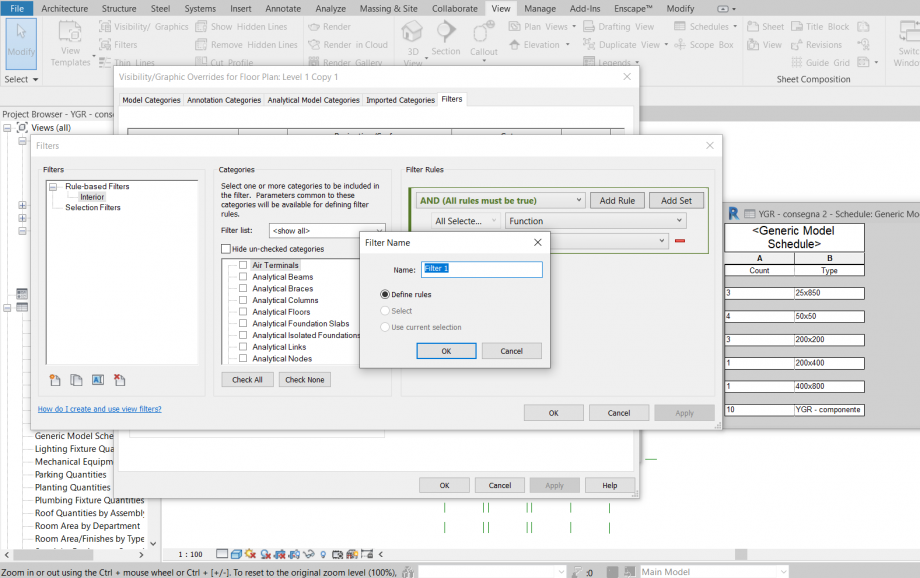
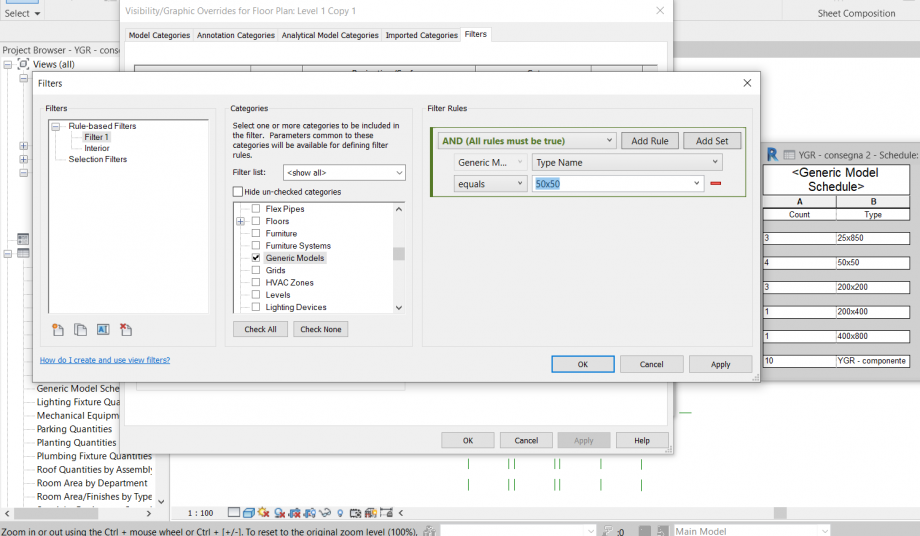
- Dopo aver creato tutti i filtri modifico il loro colore
Properties> Visibility graphic override> Filters> Patterns> Scelgo il colore> OK> Apply> OK
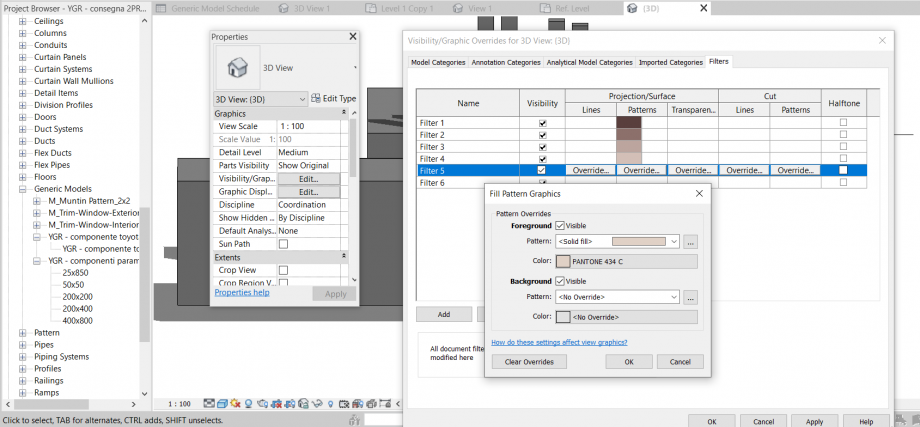
- Visualizzo le ombre dal comando in basso a sinistra. Shadows ON
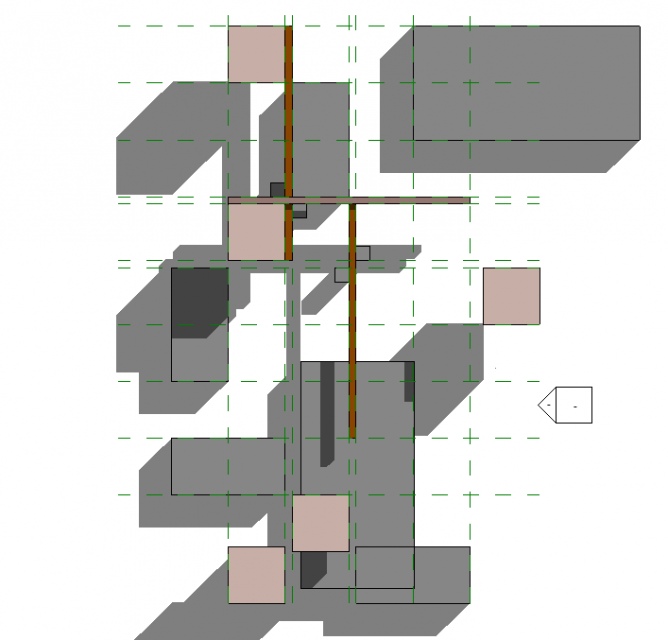
- Con il comando Camera creo una vista
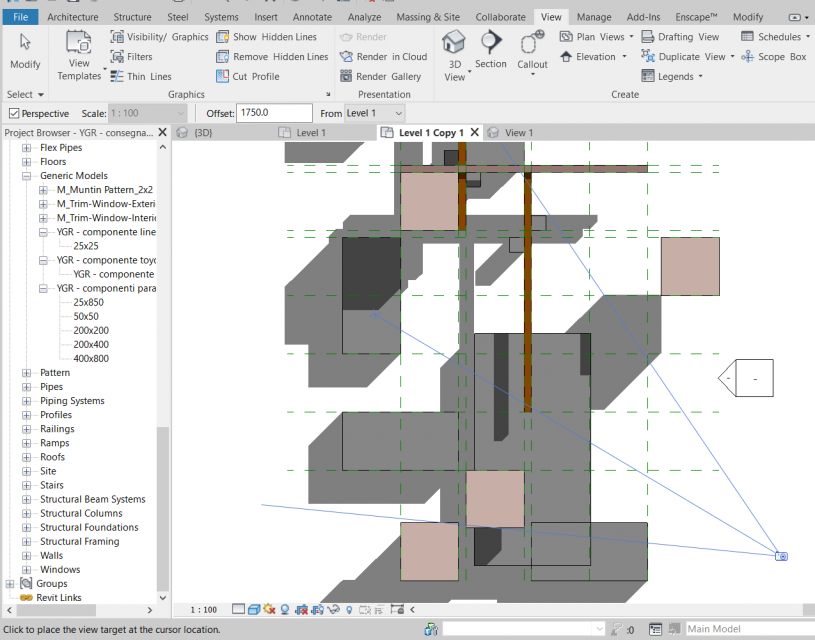
-
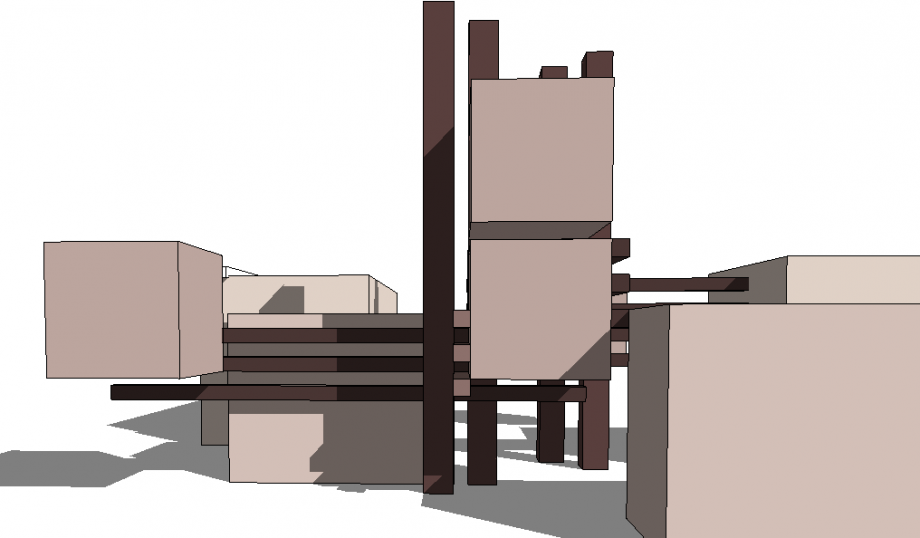



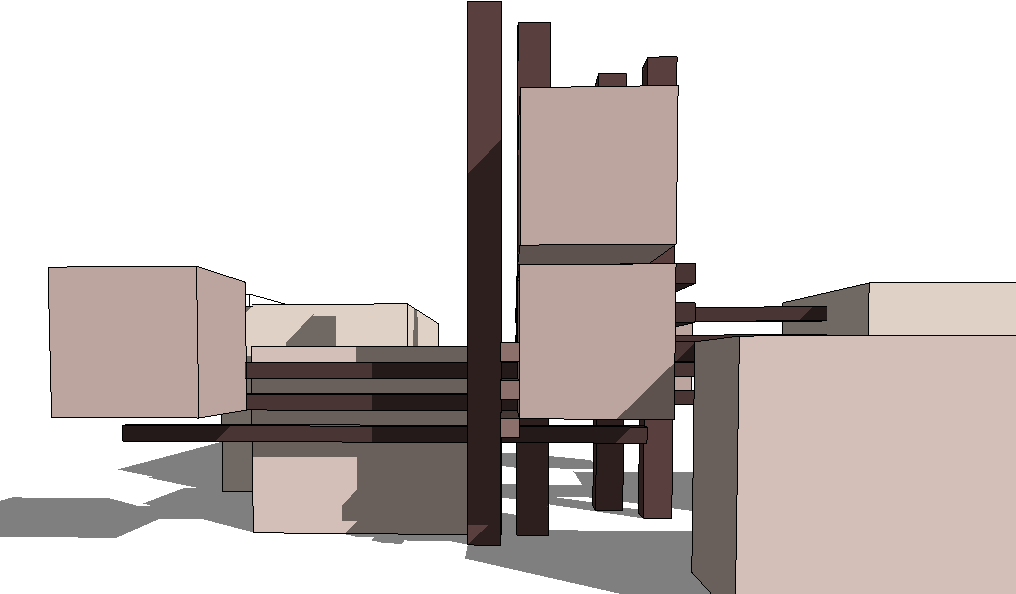
Commenti
StefanoConverso
Mer, 05/05/2021 - 14:38
Collegamento permanente
Sense of "Play of form", more than a feeling of variation
don't you think?
Maybe too many things change at the same time.
Probably it is "still" too architectural.